雨林木风win7系统vmware workstation 运行失败的解决方法
更新时间:2017-09-22
雨林木风win7系统vmware workstation 运行失败的解决方法?
我们在操作雨林木风win7系统电脑的时候,常常会遇到雨林木风win7系统vmware workstation 运行失败的问题。那么出现雨林木风win7系统vmware workstation 运行失败的问题该怎么解决呢?很多对电脑不太熟悉的小伙伴不知道雨林木风win7系统vmware workstation 运行失败到底该如何解决?其实只需要按下win+R打开运行,键入gpedit.msc,,然后单击确定。将打开本地组策略编辑器;在左侧依次展开:本地计算机策略>计算机配置>管理模板 > 系统>device Guard;
就可以了。下面雨林木风小编就给小伙伴们分享一下雨林木风win7系统vmware workstation 运行失败具体的解决方法:
1、按下win+R打开运行,键入gpedit.msc,,然后单击确定。将打开本地组策略编辑器;
2、在左侧依次展开:本地计算机策略>计算机配置>管理模板 > 系统>device Guard;
3、在右侧打开基于虚拟化的安全,选择【禁用】 点击确定;
4、在开始菜单上单击右键,选择【程序和功能】;
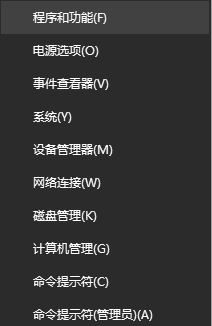
5、点击打开或关闭 windows 功能;
6、关闭 Hyper-V ,选择不重新启动;
7、鼠标右击开始菜单,点击命令提示符(管理员);
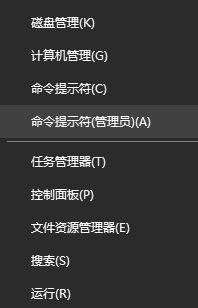
8、在命令提示符中输入:
我们在操作雨林木风win7系统电脑的时候,常常会遇到雨林木风win7系统vmware workstation 运行失败的问题。那么出现雨林木风win7系统vmware workstation 运行失败的问题该怎么解决呢?很多对电脑不太熟悉的小伙伴不知道雨林木风win7系统vmware workstation 运行失败到底该如何解决?其实只需要按下win+R打开运行,键入gpedit.msc,,然后单击确定。将打开本地组策略编辑器;在左侧依次展开:本地计算机策略>计算机配置>管理模板 > 系统>device Guard;
就可以了。下面雨林木风小编就给小伙伴们分享一下雨林木风win7系统vmware workstation 运行失败具体的解决方法:
1、按下win+R打开运行,键入gpedit.msc,,然后单击确定。将打开本地组策略编辑器;
2、在左侧依次展开:本地计算机策略>计算机配置>管理模板 > 系统>device Guard;
3、在右侧打开基于虚拟化的安全,选择【禁用】 点击确定;
4、在开始菜单上单击右键,选择【程序和功能】;
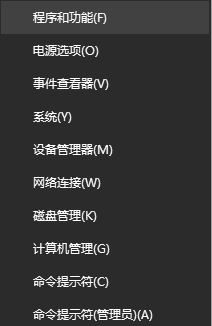
5、点击打开或关闭 windows 功能;
6、关闭 Hyper-V ,选择不重新启动;
7、鼠标右击开始菜单,点击命令提示符(管理员);
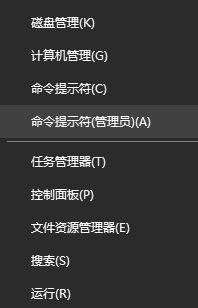
8、在命令提示符中输入:
mountvol X: /s
copy %windiR%\system32\secConfig.efi X:\EFi\Microsoft\Boot\secConfig.efi /Y
bcdedit /create {0cb3b571-2f2e-4343-a879-d86a476d7215} /d "debugTool" /application osloader
bcdedit /set {0cb3b571-2f2e-4343-a879-d86a476d7215} path "\EFi\Microsoft\Boot\secConfig.efi"
bcdedit /set {bootmgr} bootsequence {0cb3b571-2f2e-4343-a879-d86a476d7215}
bcdedit /set {0cb3b571-2f2e-4343-a879-d86a476d7215} loadoptions disABLE-LsA-iso,disABLE-VBs
bcdedit /set {0cb3b571-2f2e-4343-a879-d86a476d7215} device partition=X:
mountvol X: /d
注:X为未使用的驱动器,否则更改为其他驱动器。
9、完成操作后重新启动电脑;
如果您的主机使用传统 Bios 引导,请执行以下操作:
以管理员身份在主机上打开命令提示符。
运行以下命令:
bcdedit /set hypervisorlaunchtypeoff
重新引导主机即可!
热门装机必备
- 1 雨林木风win7系统桌面右下角经常弹出广告的解决方法 12-07
- 2 雨林木风win7系统开机需修复网络才能上网的解决方法 02-05
- 3 雨林木风win7系统屏幕出现brightness字样的解决方法 11-27
- 4 雨林木风win7系统安装新字体后浏览器网页显示乱码的解决方法 07-12
- 5 雨林木风win7系统电脑开机提示intel undi pxe2.1的解决方法 02-03
- 6 雨林木风win7系统播放土豆视频错误代码y2001的解决方法 10-14
- 7 雨林木风win7系统打开云盘提示“未指定的错误”的解决方法 01-06
- 8 雨林木风win7系统打不开应用提示0xc0000018的解决方法 04-11
- 9 雨林木风win7系统安装不了Adobe Premiere Pro Cs4的解决方法 02-06
- 10 雨林木风win7系统windows Media Player无法加载字幕的解决方法 08-17
